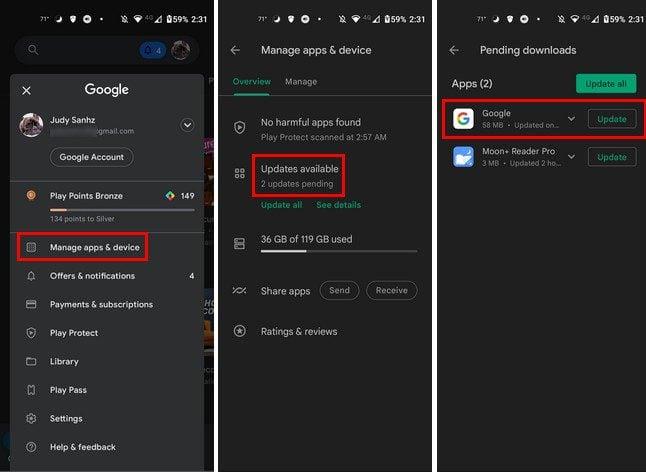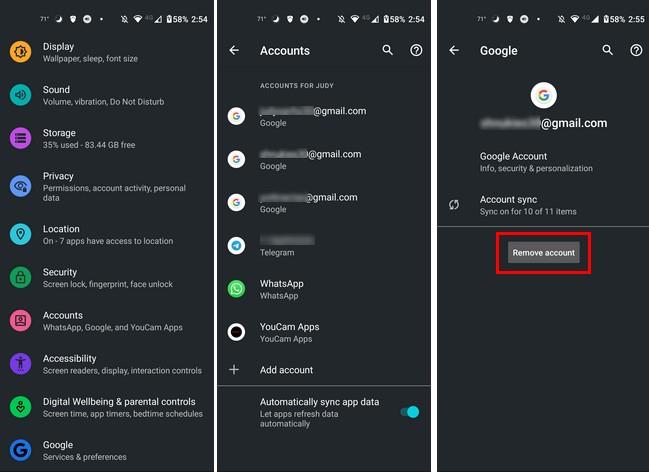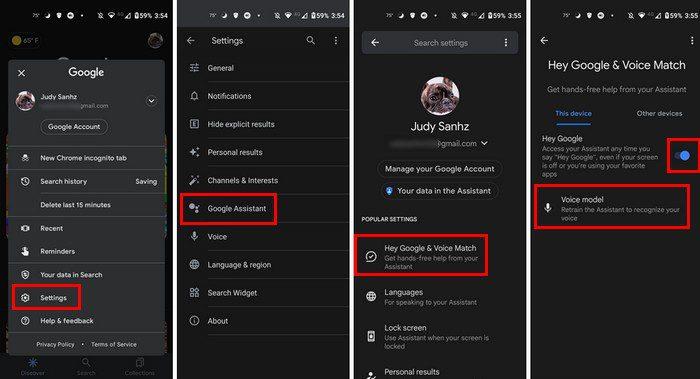Google Assistant er veldig nyttig og kan hjelpe deg med å få informasjonen du trenger når du trenger den. Du kan gjøre ting som å sende lydmeldinger , og du kan til og med synkronisere det med Google Keep . Men, som enhver tjeneste, vil det komme en tid da den ikke fungerer så raskt som du ønsker.
Google Assistant: Hvordan få det til å fungere raskere
Det første du kan prøve å øke hastigheten på Google Assistant er å starte den på nytt. Du vil bli overrasket over hvor mange problemer en enkel omstart kan fikse. Trykk lenge på startknappen til du ser omstartsalternativet, trykk på det og vent til enheten er ferdig. Dette ville være et utmerket tidspunkt å få den koppen kaffe.
Sørg også for at Google-appen kjører på den nyeste versjonen. Selv om noen av appene dine oppdateres automatisk, sjekk manuelt for å se om det er noen ventende oppdateringer. Du kan gjøre dette ved å åpne Google Play Store og trykke på profilbildet ditt. Trykk på Administrer apper og enheter.
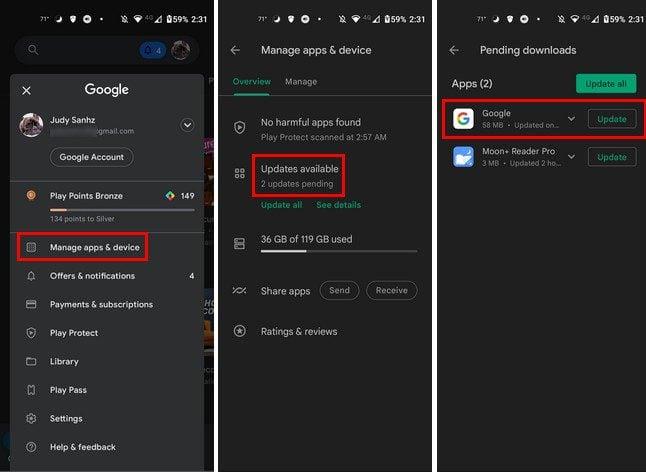
Fjern og legg til Google-kontoen din
For å fjerne Google-kontoen din, gå til Innstillinger, etterfulgt av Kontoer. Velg Google-kontoen du vil slette midlertidig. Når det er valgt, velg alternativet Fjern konto.
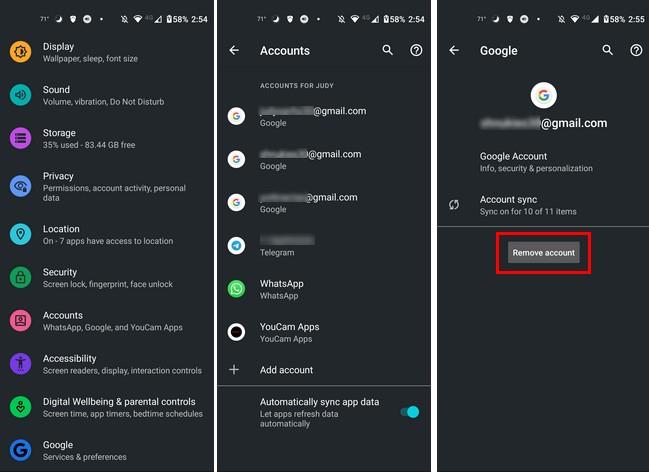
Når kontoen er borte, gå tilbake til Kontoer og trykk på Legg til konto-alternativet nederst, og logg inn på kontoen din igjen. Forhåpentligvis har du ikke glemt passordet ditt .
Tren assistenten på nytt til å gjenkjenne stemmen din
Hvis funksjonen er aktivert, kan du prøve å trene opp Google Assistant til å gjenkjenne stemmen din og se om det øker hastigheten litt. For å gjøre dette, gå til Google-appen og trykk på profilbildet ditt øverst til høyre. Gå til Innstillinger > Google Assistant og deretter Hey Google og Voice Match.
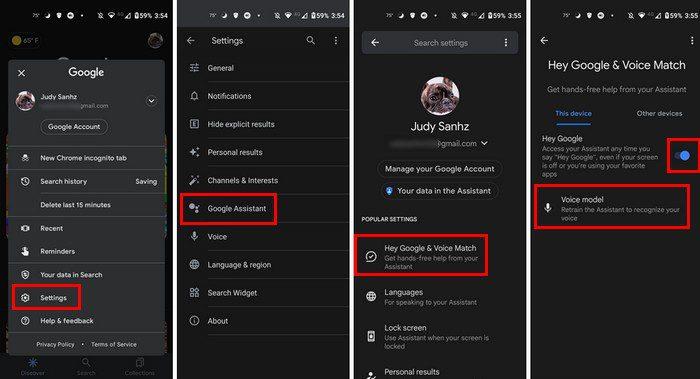
Velg alternativet for omskoler modellstemme. Du vil bli bedt om å gjenta noen setninger, og når du er ferdig, trykker du på fullfør-knappen nederst til høyre. Det er alt som skal til.
Konklusjon
Google Assistant kan hjelpe deg med mange ting. Men det kan være veldig irriterende når det begynner å svikte fordi det du kanskje trenger det å gjøre, kan være presserende. Du har prøvd å starte Android-en på nytt, men det fungerte ikke. Gode ting at det er andre tips du kan prøve for å hjelpe til med å øke hastigheten på Google Assistant. Hvor lenge har assistenten gitt deg problemer? Gi meg beskjed i kommentarene nedenfor, og ikke glem å dele artikkelen i kommentarene nedenfor.